
Utiliser Touch ID sur Mac
Si votre Mac dispose de Touch ID, vous pouvez l’utiliser pour déverrouiller votre Mac, autoriser des achats dans l’iTunes Store, l’App Store et l’iBooks Store, et effectuer des achats sur le Web à l’aide d’Apple Pay. Vous pouvez également utiliser Touch ID afin de vous identifier dans certaines apps de tierce partie.
La fonctionnalité Touch ID est située dans le coin supérieur droit du clavier, en regard de la Touch Bar ou de la rangée de touches de fonction, selon le modèle de Mac que vous avez.
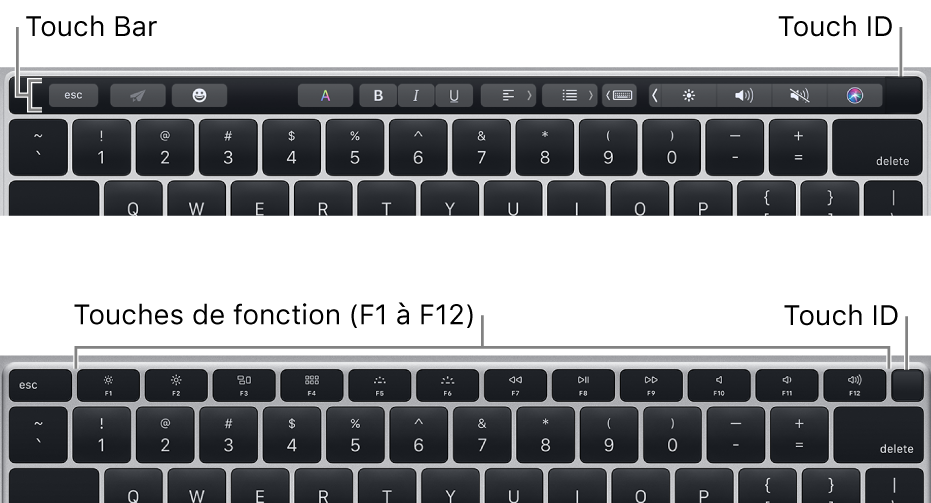
Configurer Touch ID
Sur votre Mac, choisissez le menu Pomme
 > Préférences Système, puis cliquez sur Touch ID.
> Préférences Système, puis cliquez sur Touch ID.Cliquez sur « Ajouter une empreinte », saisissez votre mot de passe, puis suivez les instructions à l’écran.
Vous pouvez ajouter jusqu’à trois empreintes à votre compte utilisateur (votre Mac peut stocker jusqu’à cinq empreintes au total).
Cliquez sur les cases à cocher pour sélectionner la manière dont vous voulez utiliser Touch ID :
Déverrouiller votre Mac : Utilisez Touch ID pour déverrouiller ce Mac lorsque vous le réactivez.
Apple Pay : Utilisez Touch ID pour finaliser des achats effectués sur ce Mac à l’aide d’Apple Pay.
iTunes Store et App Store : Utilisez Touch ID pour finaliser des achats que vous effectuez sur ce Mac dans les magasins en ligne d’Apple.
Remplissage automatique de Safari : Utilisez Touch ID pour saisir automatiquement les noms et mots de passe d’utilisateurs ainsi que les données de carte bancaire dans Safari.
Renommer ou supprimer des empreintes
Sur votre Mac, choisissez le menu Pomme
 > Préférences Système, puis cliquez sur Touch ID.
> Préférences Système, puis cliquez sur Touch ID. Effectuez l’une des actions suivantes :
Pour renommer une empreinte : Cliquez sur le texte sous une empreinte, puis saisissez un nom.
Pour supprimer une empreinte : Cliquez sur une empreinte, saisissez votre mot de passe, puis cliquez sur Supprimer.
Utiliser Touch ID pour déverrouiller votre Mac, ouvrir une session ou changer d’utilisateur
Pour utiliser Touch ID pour réaliser ces tâches, vous devez être déjà connecté au Mac en ayant saisi votre mot de passe.
Pour déverrouiller votre Mac et certains éléments protégés par mot de passe : Lorsque vous réactivez votre Mac, ou que vous ouvrez un élément protégé par mot de passe, placez simplement votre doigt sur Touch ID lorsqu’un message vous le demande.
Pour se connecter depuis la fenêtre de connexion : Cliquez sur votre nom dans la fenêtre de connexion, puis placez votre doigt sur Touch ID.
Seuls les comptes utilisateur possédant des mots de passe peuvent être déverrouillés à l’aide de Touch ID. Les utilisateurs en partage unique et les comptes invité ne peuvent pas utiliser Touch ID.
Pour basculer vers un autre utilisateur : Cliquez sur le menu de permutation rapide d’utilisateur dans la barre des menus, sélectionnez un autre utilisateur, puis placez votre doigt sur Touch ID.
Pour utiliser Touch ID pour basculer vers un autre utilisateur, vous devez avoir configuré la permutation rapide d’utilisateur, et l’utilisateur vers lequel vous basculez doit s’être déjà connecté au Mac en saisissant un mot de passe.
Utiliser Touch ID pour acheter des articles
Ouvrez une session sur votre Mac en saisissant votre mot de passe.
Achetez des articles à l’aide d’Apple Pay ou depuis l’un des magasins en ligne d’Apple.
Placez votre doigt sur Touch ID lorsque vous y êtes invité.
Si vous rencontrez des problèmes avec Touch ID
Si Touch ID ne reconnaît pas votre empreinte : Assurez-vous que votre doigt est propre et sec, puis réessayez. L’humidité, une quelconque lotion, des coupures ou une peau sèche peuvent affecter la reconnaissance de l’empreinte.
Si vous devez tout de même saisir votre mot de passe : Vous devrez parfois saisir votre mot de passe pour continuer d’utiliser Touch ID. Par exemple, les utilisateurs doivent saisir à nouveau leurs mots de passe toutes les 48 heures et après cinq tentatives de reconnaissance d’empreintes incorrectes.
Remarque : pour plus de sécurité, seuls les utilisateurs connectés peuvent accéder à leurs propres informations Touch ID, un administrateur ne peut pas changer les préférences Touch ID d’un autre utilisateur ni ses empreintes.